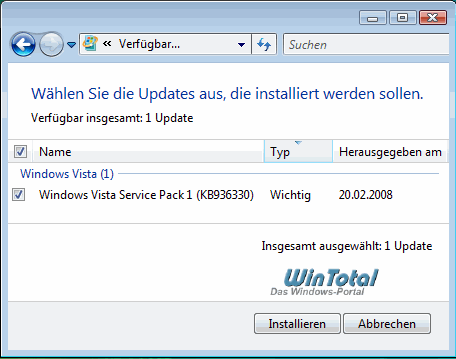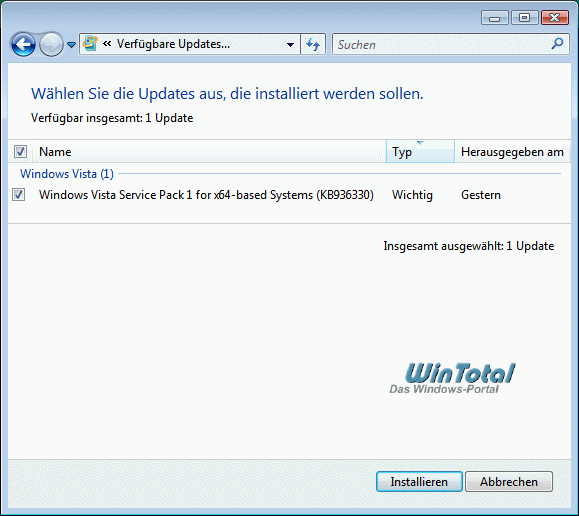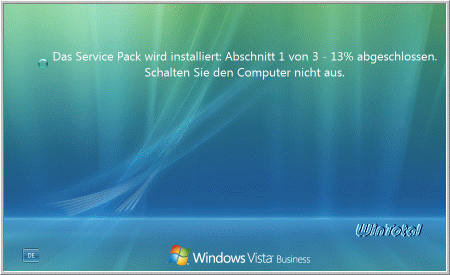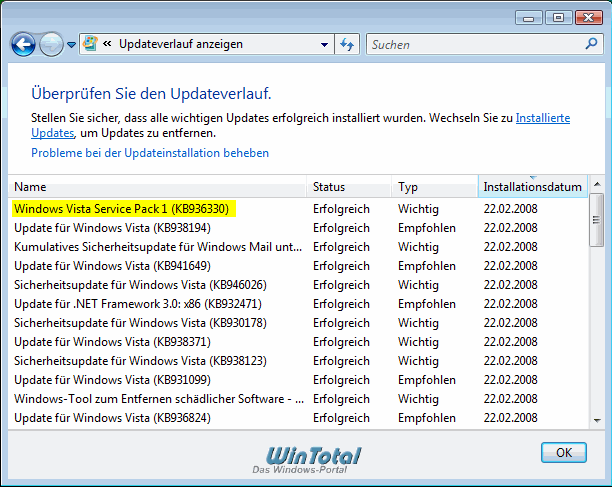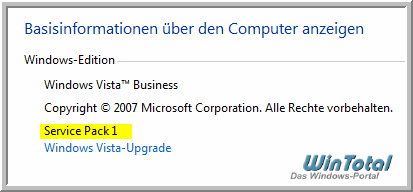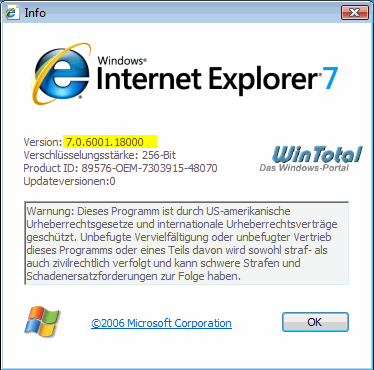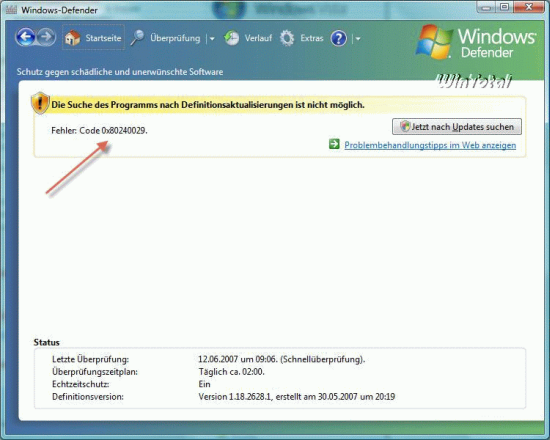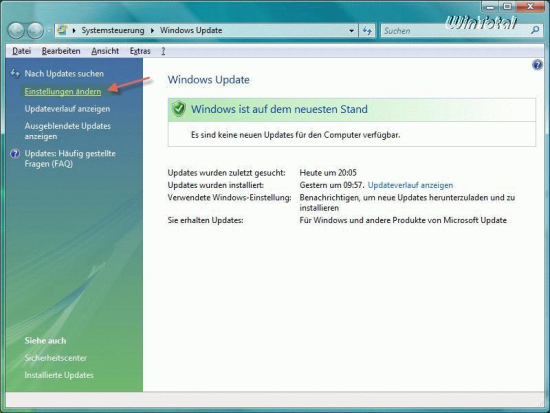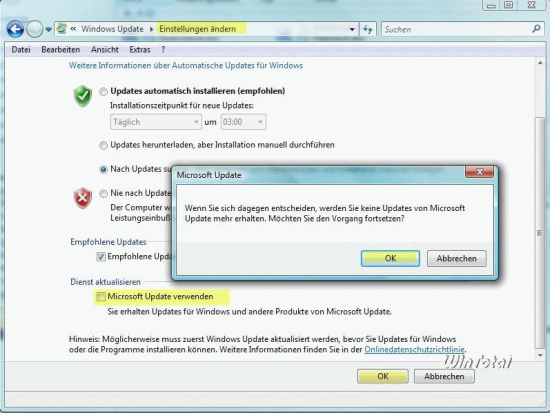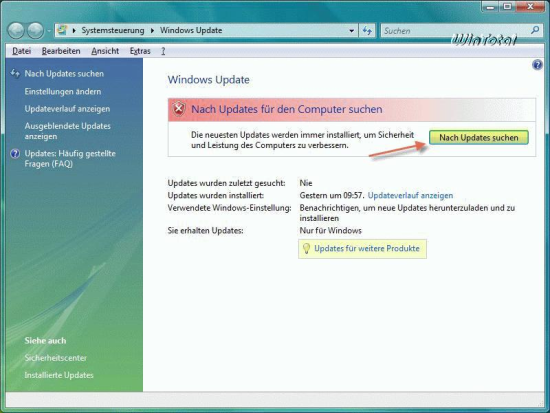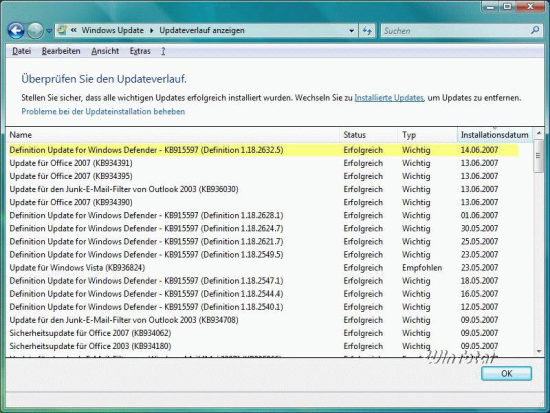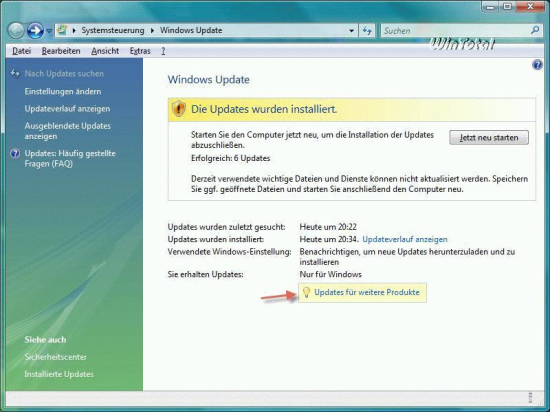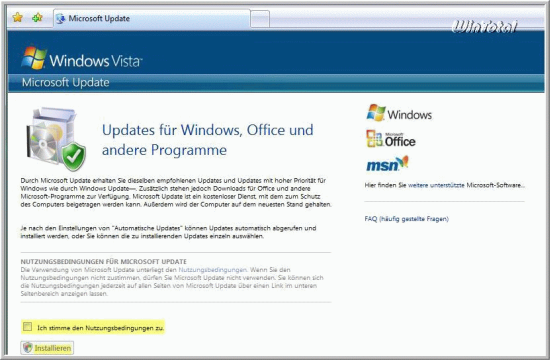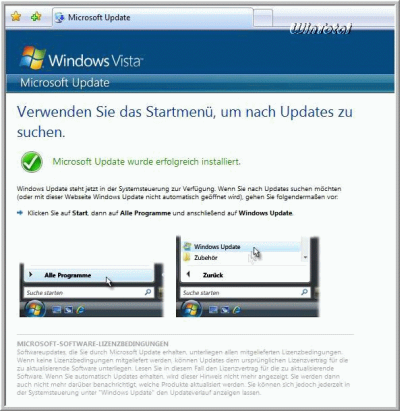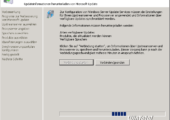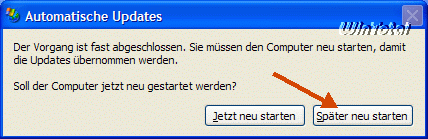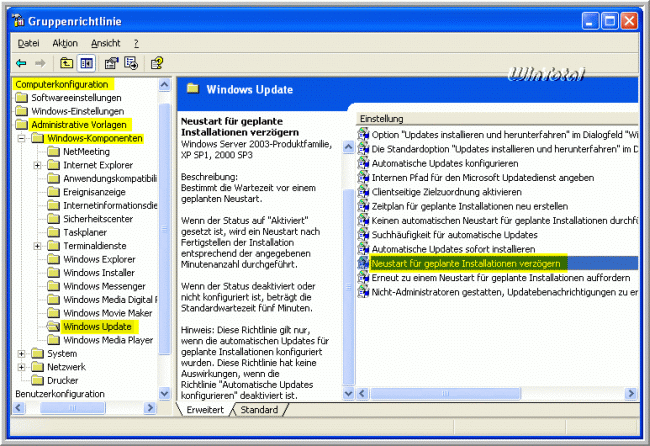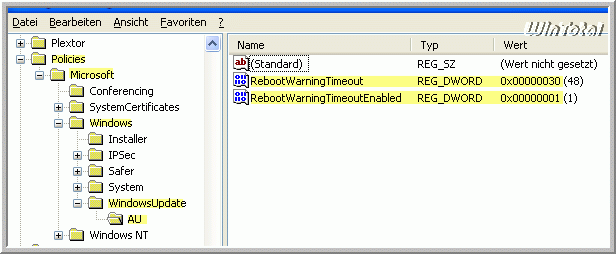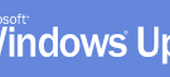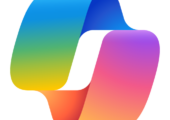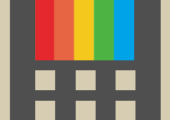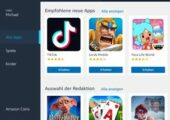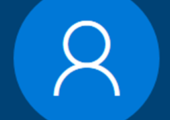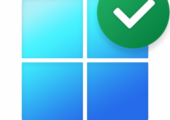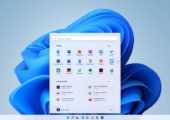Windows Update ist aktiv und erkennt auch die Updates zur Installation. Nach einigen Minuten Installation erscheint aber:
Fehler 0x80071a30 oder 0x8007000B - unbekannter Fehler
In der CBS.log, die im Verzeichnis C:\Windows\Logs\CBS liegt, findet man den Hinweis auf den Fehler (die WindowsUpdate.log ist ab Vista nicht mehr hilfreich).
2010-10-24 10:56:51, Info CSI 00000025 Created NT transaction (seq 1) result 0x00000000, handle @0x698
2010-10-24 10:56:52, Error CSI 00000026@2010/10/24:08:56:52.369 (F) d:\longhorn\base\wcp\componentstore\transaction_support.cpp(525):
Error c0190015 [Error,Facility=FACILITY_TRANSACTION,Code=21 (0x0015)] originated in function
ComponentStoreImpl::TransactionContext::Commit expression: (*g_pfnCommitTransaction)(m_TxHandle, 1)
Microsoft bietet ein Fix it 50140 an für das Problem, welches im KB-Artikel 956699 beschrieben wird.
Dieses Microsoft Fix it führt als Administrator in der Kommandozeile den Befehl
fsutil resource setautoreset true c:\
selbstständig aus.
Nach Ausführen des auch von Microsoft empfohlenen Workarounds zur "Sicherheitslücke in Windows Thumbnails (shimgvw.dll)" lassen sich einige Sicherheitsupdates nicht mehr installieren.
Als schützenden Workaround beschreibt Microsoft bislang lediglich, wie man die Zugriffsrechte auf die Bibliothek shimgvw.dll so setzen kann, dass keine Thumbnails mehr angezeigt werden, also auch nicht für reguläre Dateien.
Sicherheitsupdates, die betroffen sind:
- KB2393802
- KB2507938
- KB2478960
- KB2483185
- KB2496930
Weiterlesen »
Bisher war zur Nutzung von Windows Virtual PC und dem XP-Modus unter Windows 7 die Hardwarevirtualisierung auf dem Host-Rechner notwendig.
Mit dem nun vorliegenden Update KB977206 wird diese Limitierung aufgehoben.
Wenn der Update-Dienst von Windows keine Updates mehr holt, könnte dies an einem nicht gestartetem Dienst BITS liegen.
Der Dienst BITS oder besser bekannt unter "Intelligenter Hintergrundübertragungsdienst" (Background Intelligent Transfer Service) ist für Online Updates zuständig. Weiterlesen »
Mit einem kleinen Trick kann man auch jetzt schon das Service Pack 1 für Vista (x86 und x64) in der Final-Version über Windows Update beziehen.
Es soll noch Treiberprobleme geben mit dem SP1, weswegen Microsoft die Auslieferung noch hinauszögert. Die offizielle Auslieferung ist für Anfang April geplant. Wer das "Vista SP1 RC Refresh 2", dass vor kurzem als letzte Testversion veröffentlicht wurde, installiert hat, braucht diesen Tipp nicht anzuwenden, da es sich um die gleiche Version handelt, um die es hier geht.
KB936330 6001.18000 (longhorn_rtm.080118-1840)
Wer noch eine Beta-Version (RC oder RC Refresh) hat, sollte diese vorher deinstallieren, bevor er den Tipp anwendet.
Das Vista SP1 Final kann erzwungen werden durch eine kleine Veränderung in der Registry.
Anleitung:
Notepad öffen und Folgendes eingeben:
@echo off
reg delete HKEY_LOCAL_MACHINE\SOFTWARE\Microsoft\Windows\CurrentVersion\WindowsUpdate\VistaSp1 /f > NUL 2>&1
reg delete HKEY_LOCAL_MACHINE\SOFTWARE\Wow6432Node\Microsoft\Windows\CurrentVersion\WindowsUpdate\VistaSP1 /f > NUL 2>&1
reg add HKEY_LOCAL_MACHINE\SOFTWARE\Microsoft\Windows\CurrentVersion\WindowsUpdate\VistaSp1 /v Beta1 /t REG_SZ /d dcf99ef8-d784-414e-b411-81a910d2761d /f
IF NOT %errorlevel% == 0 ( goto ERROR)
:SUCCESS
%SystemRoot%\system32\wuapp.exe
goto END
:ERROR
echo Fehler
pause
goto END
:END
Die Datei wird mit der Endung .cmd gespeichert. Beispiel: VistaSP1.cmd
VORSICHT: NICHT als VistaSP1.txt.cmd abspeichern.
Danach die CMD-Datei mit Rechtsklick - "Als Administrator ausführen" starten oder per Doppelklick. Jetzt sollte sich das Windows-Update-Fenster melden - falls nicht, muss noch ein Neustart ausgeführt werden.
Unter Start - Systemsteuerung - "Windows Update" nach Updates suchen lassen. In einigen Fällen werden noch einige andere Updates angeboten und nach einem Systemneustart evtl. noch ein paar Updates. Sind alle Updates installiert, sollte nun endlich das Windows Vista Service Pack 1 zum Download angeboten werden.
Windows Vista SP1 für 32-Bit Version verfügbar
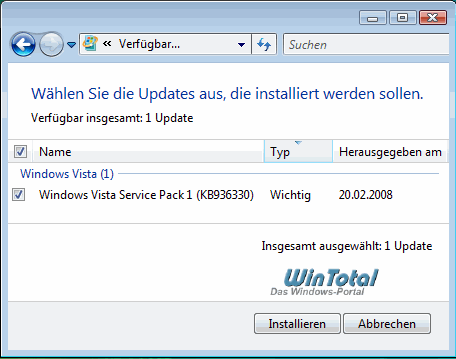
Windows Vista SP1 für 64-Bit Version verfügbar
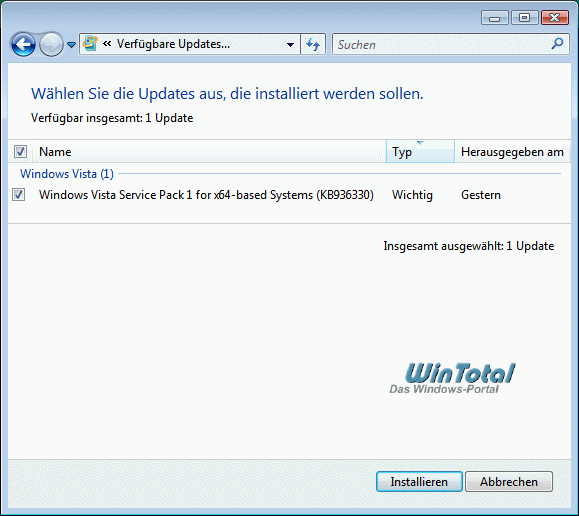
Windows Vista SP1 wird installiert
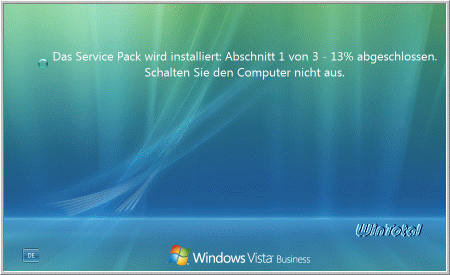
Windows Vista SP1 (x86) Updateverlauf
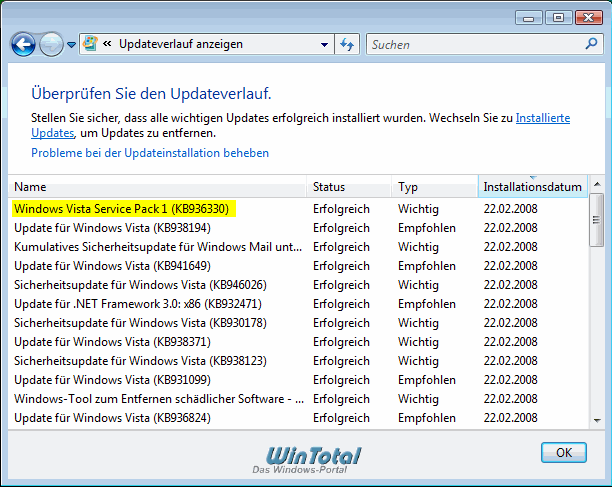
Basisinformationen (Computer "Eigenschaften")
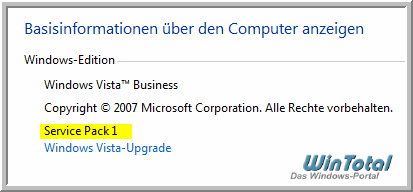
Internet Explorer Version
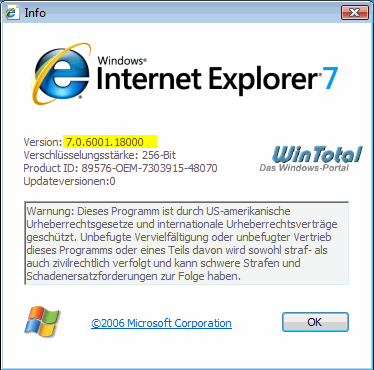
Windowsversion (x86), Start - Ausführen: winver

Nach einer Reparaturinstallation von Windows XP kann es vorkommen, dass keine Windows Updates über die Windows/Microsoft Update-Seite oder AutoUpdate installiert werden können - Fehlercode 0x80190197 oder VerifyWUServerURL() failed with hr=0x80190193. In einigen Fällen erscheint kein Fehlercode, sondern nur "Fehlgeschlagene Updates".
Hintergrund: Dies liegt daran, dass die in Windows XP SP2 enthaltene Windows Update Agent-Version, die eines zuvor installierten Windows Update Agent 3.0 nur teilweise ersetzt, so dass es zu einem Versionsmischmasch kommt. Microsoft beschreibt das Problem im englischsprachigen MSKB-Artikel KB916259 und im Microsoft Artikel KB943144. Oftmals ist es aber völlig ausreichend, die verlinkte "Standalone-Version" des Windows Update Agent 3.0 zu laden und mit dem Parameter "/wuforce" zu installieren.
Abhilfe:
Die Installation des Windows Update Agent 3.0 mit dem Parameter /wuforce ausführen.
Start - Ausführen:
"Pfad_zur_WindowsUpdateAgent30-x86.exe" /wuforce
inklusive aller Anführungs- und Leerzeichen eingeben und mit der [Enter]-Taste oder einem Klick auf [OK] ausführen lassen.
Mit dem Parameter /wuforce wird die Installation erzwungen, auch dann, wenn diese bereits vorhanden ist.
Windows Update Agent 3.0 für x86 (32-Bit) Systeme gibt es hier,
Windows Update Agent 3.0 für x64 Systeme gibt es hier
und den Download für Itanium (ia64) hier.
Seit 22. August 2007 wird beim Besuch der Microsoft Update-Seite eine in Teilen aktualisierte Version des Windows Update Agents 3.0 ausgeliefert. Download und Installation erfolgen automatisch.
Tipp: Windows-Updates Probleme mit Fehlercodes.
Der Windows Defender verweigerte das Definitionsupdate mit dem Fehlercode 0×80240029.
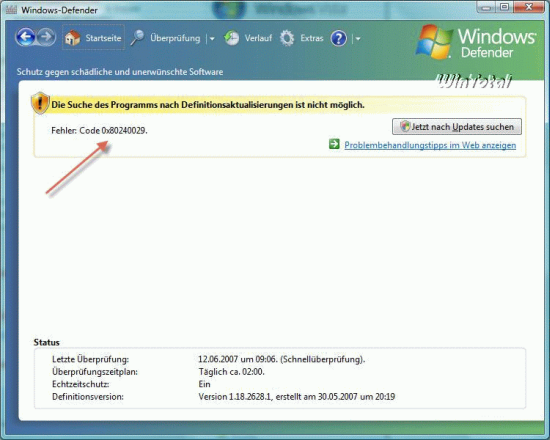

Das Problem liegt nicht an der Internet-Verbindung oder am Microsoft-Server.
Vorgehensweise
"Windows Update" über die Systemsteuerung aufrufen und in der linken Menüleiste auf "Einstellungen ändern" klicken.
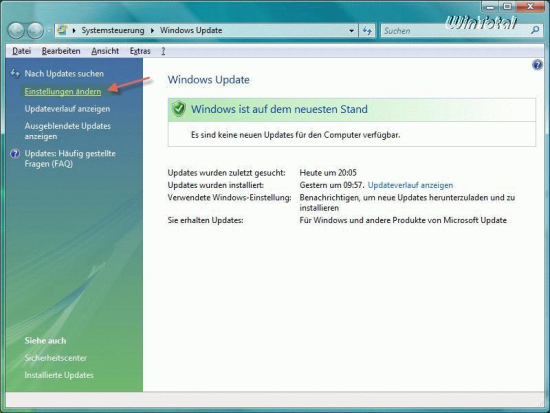
Im folgenden Fenster das Häkchen vor "Microsoft Update verwenden" entfernen und die Sicherheitsabfrage bestätigen.
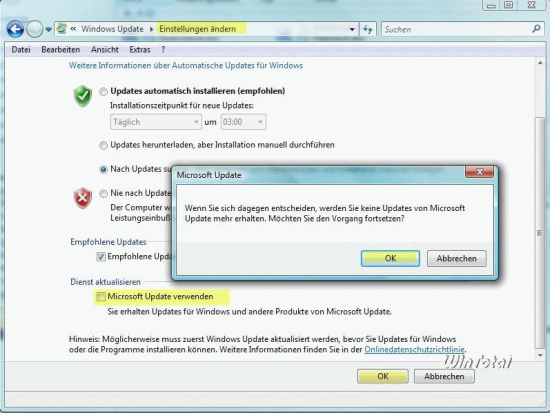
Danach nach "Updates suchen".
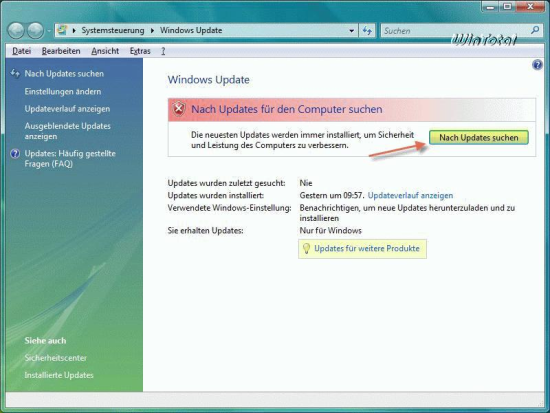
Daraufhin werden alle Programme endlich aktualisiert, wie hier im Beispiel Windows-Defender, sowie alle fehlenden Updates eingespielt.
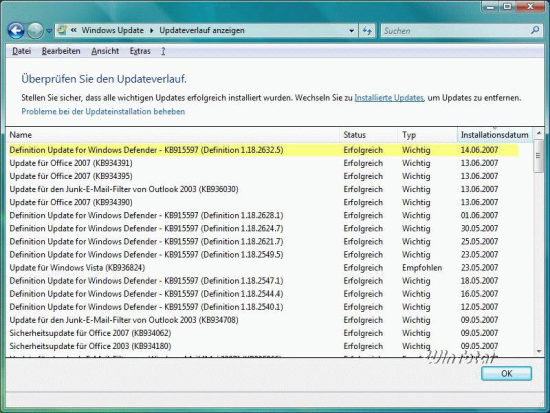
Nach dem Updaten einen Systemneustart durchführen.
In der Systemteuerung "Windows Update" aufrufen.
Updates für weitere Produkte anklicken.
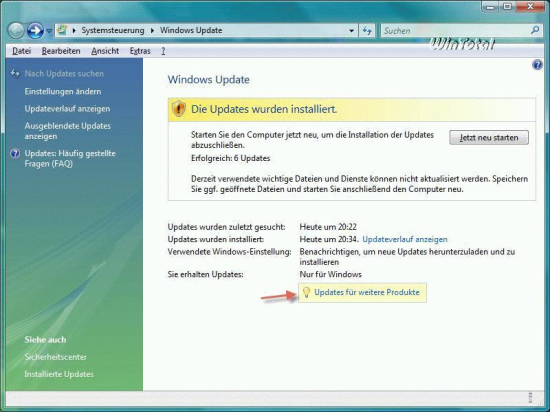
Den Nutzungsbedingungen mit einem Häkchen zustimmen und auf Installieren klicken.
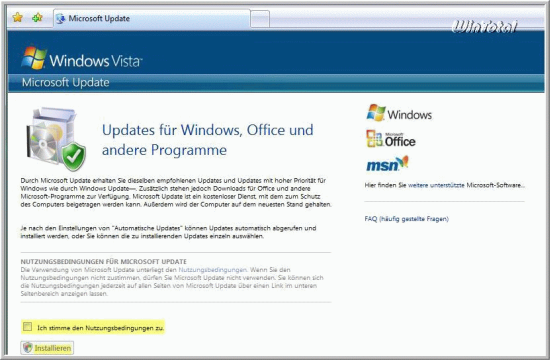
Danach erscheint die Erfolgsmeldung.
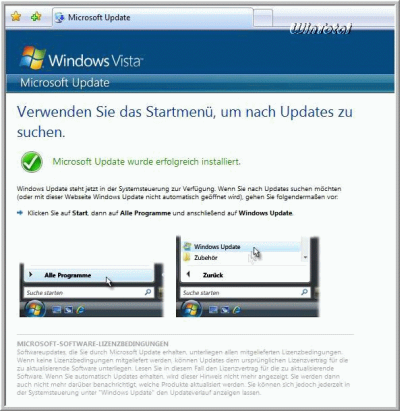
Jetzt sollte das automatische Windows Update wieder funktionieren.
Die in Windows XP, Windows 2000 mit SP3 und Windows 2003 Server eingebaute automatische Suche nach Updates erspart viel Zeit und Ärger. Leider verschließt sich dem Anwender aber, wann Windows sich wieder auf die Suche nach neuen Updates macht. Wer nur kurzfristig eine höhere Bandbreite (z.B. mit dem PC bei einem Freund) zur Verfügung hat oder manuell kurz an einen SUS-Server angebunden ist, würde gerne die Updatesuche erzwingen. Ein entsprechender "Button" oder "Schalter" ist im Betriebssystem aber nicht vorgesehen.
Abhilfe schafft das folgende Vorgehen: Weiterlesen »
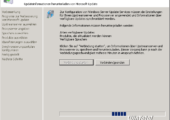
Mit dem WSUS-Server werden Updates (Office, Windows etc.) im Netz zentral von einem Server an die Clients verteilt. Weiterlesen »
Der Tipp gilt nur, wenn automatische Updates für geplante Installationen konfiguriert wurden. Nach einen Windows-Update wird immer ein Neustart des Systems verlangt, damit die Updates installiert werden. Oft ist aber ein Neustart gar nicht wünschenswert und die xx-Minuten-Erinnerung ist viel zu kurz eingestellt.
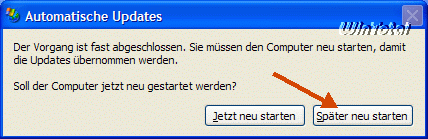
Abhilfe:
In der Gruppenrichtlinie (gpedit.msc) unter
Computerkonfiguration - Administrative Vorlagen - Windows-Komponenten - Windows Update - "Neustart für geplante Installation verzögern".
kann die Zeit in Minuten aktiviert werden - Standard ist 5, 10 oder 15 Minuten, je nach Betriebssystem.
Gruppenrichtlinie - Neustart Update
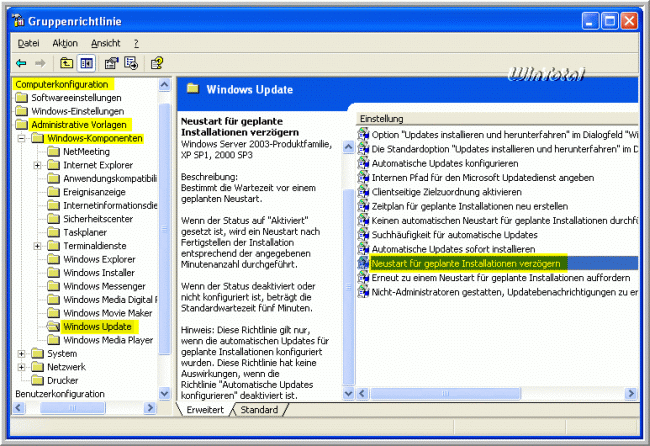
Alternativ kann man in der Registry (Als Administrator ausführen) unter
HKEY_LOCAL_MACHINE\Software\Policies\Microsoft\Windows\WindowsUpdate\AU
(evtl. Schlüssel "WindowsUpdate" und Unterschlüssel "AU" neu anlegen)
einen neuen DWORD-Wert (32-Bit) erstellen mit dem Namen RebootWarningTimeoutEnabled und mit dem Wert 1.
Danach noch einen zweiten DWORD-Wert (32-Bit) im selben Schlüssel erstellen mit dem Namen RebootWarningTimeout und den Wert in Minuten angeben.
Beispiel: Für 30 Minuten Wartezeit wäre der Wert 30 anzugeben.
"RebootWarningTimeout" (Basis)
Hexadezimal = 1e
oder
Dezimal = 30.
Reg.-Datei zum Downloaden: Tipp1211.reg (gezippt).
Downloaden, entpacken und ausführen (für 30 Minuten).
30-Minuten-Erinnerung für Windows Update
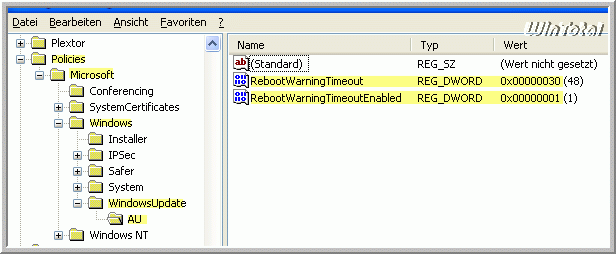
RebootWarningTimeoutEnabled:
0 = Die Standardwartezeit beträgt fünf Minuten für einen Neustart.
1 = Nach Abschluss der Installation wird nach der im Schlüssel "RebootWarningTimeout" angegebenen Wert ein Neustart durchgeführt.
RebootWarningTimeout:
Entsprechend der angegebenen Minutenanzahl wird ein Neustart durchgeführt - Gültige Werte von 1 bis 30 in Minuten.
Der Tipp gilt nur bis einschließlich Windows 7.
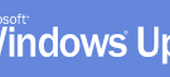
Im Internet Explorer unter "Extras" fehlt der Eintrag Windows Update, auch die Verknüpfung im Startmenü ist nicht mehr vorhanden.
Wird das Windows Update ausgeführt, erscheint die Meldung:
"Netzwerkrichtlinien verhindern die Verwendung von Windows Update zum Download und Installieren von Updates auf den Computer.
Wenden Sie sich an den Systemadministrator, falls Sie der Meinung sind, dass diese Meldung fälschlicherweise angezeigt wird.."
Hier wurde evtl. mit einem Tool das Windows Update deaktiviert.
Erste Lösungsmöglichkeit: Weiterlesen »

Microsoft hat über die Jahre einige Versionen des Windows-Betriebssystems herausgebracht, von denen einige höher gelobt wurden als andere. Aktuelle Rechner sind wohl meist mit Windows 10 ausgestattet, wenn nicht sogar mit Windows 11, das seit Herbst 2021 auf dem Markt verfügbar ist.
Windows-Betriebssysteme sind für eine umfassende Unterstützung von Anwendungen bekannt und überzeugen durch ein hohes Maß an Benutzerfreundlichkeit. Wie aber sieht es mit Videospielen aus? Sollten Gamer auf Windows als Betriebssystem bauen oder zu einer anderen Alternative greifen?
Weiterlesen »
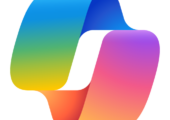
KI ist derzeit in aller Munde und hält in vielen Bereichen des täglichen Lebens Einzug. Bisher waren Chatbots wie ChatGPT jedoch nur über eigenständige Webseiten oder Apps verfügbar. Microsoft hat die Zeichen der Zeit erkannt und ist diesmal den Konkurrenten Apple und Google einen Schritt voraus und integriert den eigenen Chatbot Copilot in Windows und in der Pro-Version auch in Microsoft Office. In diesem Artikel stellen wir Microsoft Copilot näher vor, wie man ihn einsetzt und welche Möglichkeiten die KI-Lösung von Microsoft bietet
Weiterlesen »

In den neueren Versionen von Windows 10 und Windows 11 ist der kostenlose Paketmanager „Winget“ von Microsoft bereits installiert, wird aber nur von professionellen Anwendern genutzt. Dabei bietet das Hilfsprogramm nicht nur die einfache Möglichkeit, mehrere Programme gleichzeitig mit wenigen Befehlen zu installieren, sondern auch deren Aktualisierung. Im folgenden Artikel stellen wir Winget mit seinen Möglichkeiten und Anwendungsbeispielen für Einsteiger vor.
Weiterlesen »
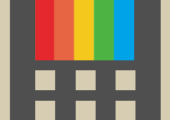
Im Jahr 2019 haben die Entwickler rund um Windows die Microsoft PowerToys als kostenlose Toolsammlung für Windows neu aufgelegt und im Laufe der Jahre immer wieder um neue Funktionen und Features erweitert. In diesem Artikel stellen wir Ihnen daher die Microsoft PowerToys mit all ihren Modulen und Funktionen noch einmal ausführlich vor.
Weiterlesen »

Mit der Einführung von Windows 11 hat Microsoft die Hardwareanforderungen - nach Meinung vieler Experten - ohne Grund so hoch angesetzt, dass mit dem Support-Ende von Windows 10 im Oktober 2025 viele PCs zu Elektroschrott werden könnten. Dass die Gründe für die neuen Hardwareanforderungen jedoch nur vorgeschoben sind und Windows 11 auch in der aktuellen Version 22H2 und der kommenden Version 23H2 problemlos auf älteren PCs installiert werden kann, beweist dieser Artikel, indem er detailliert beschreibt, wie Windows 11 auch auf älterer Hardware - sowohl als Upgrade als auch als Neuinstallation - installiert werden kann.
Weiterlesen »

Das Windows-Subsystem für Linux (WSL) ist Bestandteil von Windows 10 sowie Windows 11 und ermöglicht es, Linux-Befehle, Linux-Anwendungen sowie ganze Linux-Distributionen direkt unter Windows auszuführen, ohne sich mit Bootumgebungen oder virtuellen Maschinen herumschlagen zu müssen. Im folgenden Artikel stellen wir Ihnen das WSL unter Windows vor, beschreiben die Einrichtung und den praktischen Einsatz.
Weiterlesen »

Windows 11 bietet dem Benutzer nach der Installation eine Vielzahl von Tools und Hilfsprogrammen. Doch fast alle sind oft nur einfache Lösungen und können leicht durch bessere, leistungsfähigere und vor allem kostenlose Alternativen ersetzt werden. In diesem Artikel stellen wir Ihnen daher die besten „Must-Have-Tools“ für Windows 11 aus den Bereichen Multimedia, Office, Internet und System vor, die Sie sich einmal genauer anschauen sollten.
Weiterlesen »

Windows 11 soll Spielern ein noch besseres Spielerlebnis und mehr Leistung bieten. In der Praxis klagen aber viele Umsteiger von Windows 10 über Leistungseinbußen unter Windows 11. In diesem Artikel geben wir Tipps und Tricks, wie man unter Windows 11 mehr Spieleperformance und damit mehr Frames pro Seconds erreichen kann. Weiterlesen »

Bereits in Windows 10 hat Microsoft eine Sprachsteuerung implementiert, mit der man nicht nur Windows-Sprachbefehle erteilen kann, sondern die auch eine Diktierfunktion beinhaltet. Im folgenden Artikel geben wir Ihnen zahlreiche Tipps zur Sprachsteuerung, wie Sie diese in Windows 11 aktivieren, in der Praxis richtig einsetzen und die Spracherkennung trainieren.
Weiterlesen »

Auf der Suche nach einem alternativen Texteditor für Windows greifen viele Anwender auf Notepad++ als Alternative zum klassischen Notepad von Windows selbst zurück. Doch es gibt noch weitere kostenlose Texteditoren, die wir in diesem Vergleich mit Notepad vorstellen.
Weiterlesen »

Schon seit geraumer Zeit kann Windows als das beliebteste Betriebssystem der Welt bezeichnet werden. In gewissen Abständen veröffentlicht der Softwareriese Microsoft eine neue Version mit neuen Features, einer optimierten Benutzeroberfläche und verbesserten Sicherheitsfunktionen. Windows 11 ist das aktuellste Betriebssystem von Microsoft, aber bei weitem noch nicht auf den meisten Rechnern anzutreffen. Unverändert nutzen die Menschen bevorzugt das stabile sowie bewährte Windows 10.
Gerade für Unternehmen ist die Serverlinie von Microsoft von besonderer Bedeutung. Serverbetriebssysteme wie Windows Server 2019 und Windows Server 2022 sind aus der Geschäftswelt nicht hinwegzudenken. Doch was sind eigentlich die Unterschiede zwischen einem Serverbetriebssystem und Windows 10? Im folgenden Beitrag klären wir darüber auf und erläutern dabei auch, welche Eigenschaften die Betriebssysteme jeweils haben und wann sie zum Einsatz kommen.
Weiterlesen »

Regelmäßige Aktualisierungen und Upgrades des BIOS sind erforderlich, damit ihr Rechner weiterhin zuverlässig bleibt, denn das Basic Input/Output System (BIOS) ist ein wesentlicher Bestandteil jedes Computers, der eine grundlegende Kontrolle über die Hardware bietet. Da das BIOS jedoch ein eigenständiger Code auf dem Motherboard ist, kann es veraltet sein oder nicht mehr den Anforderungen entsprechen, was zu Problemen führen kann. Aus diesem Grund ist es wichtig, das BIOS auf dem neuesten Stand zu halten.
Weiterlesen »
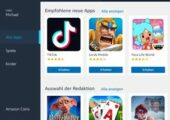
Als eine der spannenden Neuerungen in Windows 11 wurde die Möglichkeit beworben, in Windows 11 Android Apps installieren zu können. Es hat aber bis zum Herbst 2022 Update (Windows 11 22H2) gedauert, um diese Funktion auch in Deutschland endlich zu nutzen. In diesem Artikel stellen wir Ihnen vor, wie Sie in Windows 11 Android Apps installieren.
Weiterlesen »

Mit den Windows 11 Schnelleinstellungen haben Sie Zugriff auf die wichtigsten Einstellungen direkt in der Taskleiste. In dem folgenden Tipp bekommen Sie eine Anleitung, wie Sie die Windows 11 Schnelleinstellungen anpassen oder mit einer Tastenkombination starten können.
Weiterlesen »
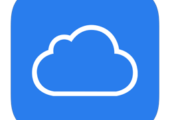
Nutzer von iPhones und iPads können iCloud für Windows einrichten und damit auf Kalender, Kontakte, Fotos und andere Inhalte auch unter Windows 10 oder Windows 11 zugreifen. In dem folgenden Tipp zeigen wir Ihnen auch, wie Sie den Apple Kalender & Co. synchronisieren.
Weiterlesen »
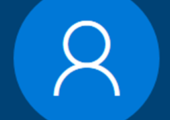
Wenn Sie Windows 11 in der Home-Edition installieren, bietet sich auf den ersten Blick keine Möglichkeit, ein lokales Konto zu verwenden. Mit zwei verschiedenen Tricks zeigen wir Ihnen, wie Sie Windows 11 ohne Microsoft-Konto installieren.
Weiterlesen »
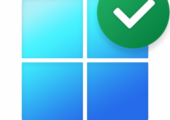
Das neue Windows 11 setzt gegenüber Windows 10 auf wesentlich höhere Hardwareanforderungen. In dem folgenden Tipp zeigen wir Ihnen, wie Sie Windows 11 auch auf alter Hardware installieren.
Weiterlesen »

Wenn Sie in Windows 11 den Standardbrowser auf Ihrem PC oder Laptop ändern wollen, müssen Sie gegenüber Windows 10 anders vorgehen. In der folgenden Anleitung beschreiben wir Ihnen daher, was Sie einstellen müssen. Weiterlesen »

Wie bereits seine Vorgänger sind auch bei Windows 11 Einstellungen notwendig, um das Betriebssystem zu individualisieren und zu optimieren. In dem folgenden Artikel geben wir daher Tipps, welche wichtigen Einstellungen nach dem Upgrade auf Windows 11 sinnvollerweise vorzunehmen sind.
Weiterlesen »

Windows 11 ist bereits seit einigen Monaten auf dem Markt und viele Windows 10-Anwender erhalten den Hinweis, dass Sie auf Windows 11 upgraden können. In diesem Artikel erfahren Sie alles, was Sie vor einem Update auf Windows 11 wissen müssen und wie man kostenlos und gefahrlos upgraden kann.
Weiterlesen »

Wenn Sie in das UEFI oder BIOS zur Anpassung von Einstellungen am Computer müssen, gibt es mehrere Wege, in diesen Modus zu gelangen. In diesen Tipps zeigen wir Ihnen, wie Sie über die Einstellungen von Windows 10 oder Windows 11 UEFI oder das BIOS aufrufen können.
Weiterlesen »

Windows hat bereits seit Version 8 einen sogenannten Schnellstart, bei dem Windows nach dem Beenden nicht vollständig heruntergefahren wird. Stattdessen verwendet das System einen besonderen Ruhezustand. Dieses "Feature" kann in Einzelfällen zu Problemen führen und ist auch für die meisten Systeme nicht mehr notwendig. In dem folgenden Tipp zeigen wir Ihnen, mit welchen Mitteln Sie den Schnellstart von Windows deaktivieren und Windows 10 und Windows 11 vollständig herunterfahren und später richtig neu starten können.
Weiterlesen »

Seit Sommer 2021 war klar: Windows 11 kommt. Neben generellen Neuerungen wie einer veränderten Optik gibt es ein spezielles Feature: den Windows 11 Gaming Mode. Was neu daran ist und ob sich für Gamer ein Update lohnt, haben wir für Sie genauer unter die Lupe genommen.
Weiterlesen »
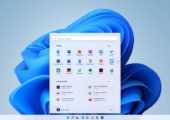
Seit dem 05.10.2021 ist Windows 11 verfügbar. In dem folgenden Artikel stellen wir alle Neuerungen von Windows 11 vor, nennen Unterschiede zwischen den verschiedenen Editionen und geben Tipps und Tricks zum Umstieg und Installation.
Weiterlesen »

Das Windows Software Development Kit (SDK) enthält Header, Bibliotheken und Tools, mit denen Sie universelle Windows-Apps und Desktop-Apps entwickeln können, die unter Windows-Betriebssystemen ausgeführt werden. Mit dem Windows SDK können Sie mit der Entwicklung universeller Windows-Apps und Desktop-Apps für Windows 11 Version 22H2 beginnen. Weiterlesen »

Am 05.10.2021 erscheint Windows 11 in der finalen Fassung und wird zunächst auf neuen PCs vorinstalliert oder als Kaufversion angeboten. Besitzer kompatibler Hardware erhalten Zug um Zug ein Upgradeangebot kostenlos über Windows Update. Bevor Sie Windows 11 jetzt downloaden und selbst installieren, sollten Sie unsere folgenden Tipps und Hinweise beachten.
Weiterlesen »

Mit seinem großen Titel-Angebot ist Netflix das Mekka für Film- und Serienjunkies, und für viele der mehr als 170 Millionen Abonnenten ist ein Leben ohne den Streamingdienst mittlerweile sogar unvorstellbar. Doch was tun, wenn im Urlaub, in der neuen Wohnung oder unterwegs keine schnelle Internetverbindung vorhanden ist? Damit Sie Datenvolumen sparen und sogar ohne Fernseher nicht auf Ihre Lieblings-Serien verzichten müssen, können Sie Inhalte mithilfe der Netflix-App herunterladen und offline schauen. Wie genau das funktioniert und welche Download-Alternativen ohne App es sonst noch gibt, verraten wir Ihnen in diesem Beitrag.
Weiterlesen »

"Windows vs Linux", bzw. ob Windows oder Linux das bessere Betriebssystem darstellt, lässt sich nicht pauschal beantworten und muss auch aus Anwendersicht und dem Anwendungsbereich betrachtet werden. In dem folgenden Artikel wagen wir uns daher an den Versuch, die Vor- und Nachteile beider Systeme für Desktop-Anwendungen gegenüberzustellen.
Weiterlesen »